Содержание
Wake-on-LAN (WoL) — это сетевой стандарт, который позволяет удаленному подключению компьютера, будь то спящий, спящий или даже полностью отключенный. Он работает, получая так называемый «волшебный пакет», который отправляется с WoL-клиента.
Также не имеет значения, в какую операционную систему загрузится компьютер (Windows, Mac, Ubuntu и т.д.), Wake-on-LAN можно использовать для включения любого компьютера, который получает волшебный пакет. Аппаратное обеспечение компьютера должно поддерживать Wake-on-LAN с совместимой BIOS и сетевой интерфейсной картой , поэтому не каждый компьютер автоматически может использовать Wake-on-LAN.
Двухступенчатая настройка WoL
Включение Wake-on-LAN выполняется в два этапа, оба из которых описаны ниже. Первый устанавливает материнскую плату , настраивая Wake-on-LAN через BIOS до загрузки операционной системы, а затем записывается в операционную систему и вносит небольшие изменения.
Первый шаг с BIOS действителен для каждого компьютера, но после выполнения настройки BIOS перейдите к инструкциям операционной системы, будь то для Windows, Mac или Linux.
Шаг 1: Настройка BIOS
Первое, что вам нужно сделать, чтобы включить WoL, — это правильно настроить BIOS, чтобы программное обеспечение могло прослушивать входящие запросы пробуждения.
Каждый производитель будет иметь уникальные шаги, поэтому то, что вы видите ниже, не может точно описать вашу установку. Если эти инструкции не помогают, узнайте своего производителя BIOS и проверьте их веб-сайт для руководства пользователя о том, как войти в BIOS и найти функцию WoL.
- Войдите в BIOS вместо загрузки в вашу операционную систему.
- Найдите раздел, который относится к власти, например, Power Management. Это может быть в разделе Advanced. Другие производители могут назвать это Resume On LAN, например, на Mac . На большинстве экранов BIOS есть секция помощи в стороне, которая описывает, что делает каждая настройка при включении. Возможно, что имя параметра WoL в BIOS вашего компьютера неясно.
Если ваша мышь не работает в BIOS, попробуйте использовать клавиатуру для навигации по ней. Не все страницы настройки BIOS поддерживают мышь.
- Как только вы найдете настройку WoL, вы, скорее всего, можете нажать Enter, чтобы сразу переключить его или показать небольшое меню, которое позволяет включать и выключать его, а также включать и отключать.
- Сохраните изменения. Это не то же самое на каждом компьютере, но на многих клавишах F10 будет сохраняться и выходить из BIOS. Нижняя часть экрана BIOS должна дать некоторые инструкции о сохранении и выходе.
Шаг 2. Установка WoL операционной системы Windows
Windows Wake-on-LAN настроена через диспетчер устройств. Здесь можно настроить несколько настроек:
- Откройте диспетчер устройств.
- Найдите и откройте раздел Сетевые адаптеры . Вы можете игнорировать любые соединения Bluetooth и виртуальные адаптеры. Дважды щелкните (или дважды нажмите) Сетевые адаптеры или выберите небольшую + или > рядом с ней, чтобы развернуть этот раздел.
- Щелкните правой кнопкой мыши или коснитесь и удерживайте адаптер , принадлежащий активному интернет-соединению. Примеры того, что вы можете увидеть, это Realtek PCIe GBE Family Controller или Intel Network Connection, но это зависит от вашего компьютера.
- Выберите « Свойства».
- Откройте вкладку « Дополнительно».
- В разделе «Свойства» щелкните или выберите « Просыпаться по магическому пакету» . Если вы не можете найти это, перейдите к шагу 8; Wake-on-LAN все равно может работать.
- Перейдите в значение меню справа и выберите «Включено».
- Откройте вкладку «Управление питанием». Его можно назвать Power в зависимости от вашей версии Windows или сетевой карты.
- Убедитесь, что эти два параметра включены: разрешите этому устройству разбудить компьютер и разрешить только волшебный пакет, чтобы разбудить компьютер . Вместо этого эти настройки могут находиться под секцией Wake-on-LAN и быть одной настройкой под названием Wake on Magic Packet.
Если вы не видите эти параметры или они неактивны, попробуйте обновить драйверы устройства сетевого адаптера ; но помните, что возможно, ваша сетевая карта просто не поддерживает WoL. Это, скорее всего, справедливо для карт беспроводного сетевого интерфейса (NIC).
- Нажмите или коснитесь OK, чтобы сохранить изменения и выйти из этого окна. Вы также можете закрыть диспетчер устройств.
Шаг 2. Операционная система MacOS. Настройка Wake-on-Demand.
Mac Wake-on-Demand должен быть включен по умолчанию в версии 10.6 или новее. В противном случае выполните следующие действия:
- Откройте «Системные настройки» в меню Apple.
- Выберите «Энергосбережение» в окне «Системные настройки» или в верхнем меню выберите « Просмотр» > « Энергосбережение».
- Поместите чек в поле рядом с Wake для доступа к сети . Обратите внимание, что эта опция называется Wake для доступа к сети, только если ваш Mac поддерживает Wake on Demand по Ethernet и AirPort. Если Wake on Demand работает только над одним из этих двух, вместо этого он называется Wake for Ethernet для доступа к сети или Wake для доступа к сети Wi-Fi.
Шаг 2: Установка операционной системы Linux в WoL
Шаги по включению Wake-on-LAN для Linux, скорее всего, не одинаковы для каждой ОС Linux, но мы рассмотрим, как это сделать в Ubuntu:
- Найдите и откройте терминал или нажмите комбинацию клавиш Ctrl + Alt + T.
- Установите ethtool с помощью этой команды:
sudo apt-get install ethtool
- Посмотрите, поддерживает ли ваш компьютер Wake-on-LAN:
sudo ethtool eth0
- Найдите значение «Поддерживает пробуждение». Если там есть «g», можно активировать функцию Wake-on-LAN. Примечание. Eth0 может не быть вашим сетевым интерфейсом по умолчанию, и в этом случае вам нужно изменить команду, чтобы отразить это. Команда
ifconfig -aотобразит все доступные интерфейсы; вы ищете только те, у которых есть действительный «inet addr» (IP-адрес). - Настройка Wake-on-LAN на Ubuntu:
sudo ethtool -s eth0 wol g
- После запуска команды вы можете выполнить повторную настройку со второго шага, чтобы убедиться, что значение Wake-on равно «g» вместо «d».
Как использовать Wake-on-LAN
Теперь, когда компьютер полностью настроен для использования Wake-on-LAN, вам нужна программа, которая может отправить волшебный пакет, необходимый для запуска запуска. TeamViewer — один из примеров бесплатного инструмента удаленного доступа, который поддерживает Wake-on-LAN. Поскольку TeamViewer создан специально для удаленного доступа, его функция WoL удобна для тех случаев, когда вам нужно на свой компьютер во время простоя, но забыл включить ее перед тем, как вы ушли.
TeamViewer может использовать Wake-on-LAN двумя способами. Один из них — через общедоступный IP-адрес сети, а другой — через другую учетную запись TeamViewer в той же сети (при условии, что этот другой компьютер включен). Это позволяет вам разбудить компьютер, не настраивая порты маршрутизатора (подробнее об этом ниже), поскольку другой локальный компьютер, на котором установлен TeamViewer, может ретранслировать запрос WoL внутренне.
Еще один отличный инструмент Wake-on-LAN — Depicus, и он работает из разных мест. Вы можете использовать свою функцию WoL через свой сайт, не загружая ничего, но у них также есть инструмент графического интерфейса и командной строки, доступный как для Windows (бесплатно), так и для MacOS, а также для мобильных приложений Wake-on-LAN для Android и iOS.
Некоторые другие бесплатные приложения Wake-on-LAN включают Wake On LAN для Android и RemoteBoot WOL для iOS. WakeOnLan — еще один бесплатный инструмент WoL для macOS, а пользователи Windows также могут выбирать пакеты Wake On Lan Magic.
Один инструмент Wake-on-LAN, который работает на Ubuntu, называется powerwake. Установите его с помощью следующей команды:
sudo apt-get install powerwake
После установки введите powerwake, за которым следует IP-адрес или имя хоста, которое должно быть включено, например:
powerwake 192.168.1.115
или же:
powerwake my-computer.local
Устранение неполадок при пробуждении по локальной сети
Если вы выполнили указанные выше шаги, выяснилось, что ваше устройство поддерживает Wake-on-LAN без каких-либо проблем, но при попытке включить компьютер все равно не работает, возможно, вам также потребуется включить его через маршрутизатор. Для этого вам необходимо войти в свой маршрутизатор, чтобы внести некоторые изменения.
Волшебный пакет, который запускается на компьютере, обычно отправляется как датаграмма UDP через порт 7 или 9. Если это так происходит с программой, которую вы используете для отправки пакета, и вы пытаетесь сделать это из-за пределов сети, вы необходимо открыть эти порты на маршрутизаторе и перенаправить запросы на каждый IP-адрес в сети.
Перенаправление магических пакетов WoL на конкретный IP-адрес клиента будет бессмысленным, поскольку компьютер с выключенным питанием не имеет активного IP-адреса. Однако, поскольку для пересылки портов необходим определенный IP-адрес, вы должны убедиться, что порт (ы) перенаправлены на так называемый широковещательный адрес, чтобы он попадал на каждый клиентский компьютер. Этот адрес находится в формате *. *. *.
Например, если вы определяете IP-адрес вашего маршрутизатора как 192.168.1.1, используйте адрес 192.168.1.255 в качестве порта пересылки. Если это 192.168.2.1, вы должны использовать 192.168.2.255. То же самое верно для других адресов, таких как 10.0.0.2, которые будут использовать IP-адрес 10.0.0.255 в качестве адреса пересылки.
Вы также можете подумать о подписке на службу динамического DNS (DDNS), например No-IP. Таким образом, даже если IP-адрес, привязанный к сети WoL, изменится, служба DNS обновится, чтобы отразить это изменение и все-таки позволит вам разбудить компьютер. Служба DDNS действительно полезна только при включении компьютера извне сети, например, с вашего телефона, когда вы не дома.
Wake on Wireless LAN (WoWLAN)
Большинство ноутбуков не поддерживают Wake-on-LAN для Wi-Fi, официально называемый Wake on Wireless LAN или WoWLAN. Те, которые нуждаются в поддержке BIOS для Wake-on-LAN и должны использовать технологию Intel Centrino Process Technology или новее.
Причина, по которой большинство беспроводных сетевых карт не поддерживает WoL по Wi-Fi, заключается в том, что волшебный пакет отправляется на сетевую карту, когда он находится в состоянии низкой мощности, и ноутбук (или рабочий стол только для беспроводных сетей), который не аутентифицирован с помощью сети и полностью отключен, не имеет возможности слушать волшебный пакет и, следовательно, не будет знать, отправляется ли он по сети.
Для большинства компьютеров Wake-on-LAN работает через Wi-Fi только в том случае, если беспроводное устройство является одним отправителем запрос WoL. Другими словами, он работает, если ноутбук, планшет, телефон или другое устройство пробуждает компьютер, но не наоборот.
$59.50Перейти в магазин Сегодня у меня обзор по своему интересного и полезного устройства если бы не некоторые «но», которые немного испортили общее впечатление от в общем-то неплохой железки.Речь пойдет про восьмиканальный релейный модуль с возможностью удаленного управления по Ethernet.Началось все с того, что магазин DFrobot предложил мне написать обзор одного из их товаров на мой выбор и этот выбор пал на то, что на мой взгляд действительно может принести пользу, хотя товаров на выбор было достаточно много, но большей частью они многим известны и большого интереса не представляют. Кроме того большая часть не совсем для меня профильная, так как требует навыков программирования, которых у меня нет.И так получил я вполне симпатичную черную коробочку, где лежал весь комплект, вид очень представительный.














Вас может заинтересовать
Посетители, находящиеся в группе Гости, не могут оставлять комментарии к данной публикации.
-
ЧЕСТНЫЕ ТЕСТЫ И ОБЗОРЫ ПЛК. МНЕНИЯ И ВЫВОДЫ ПРАКТИЧЕСКИЕ СОВЕТЫ Читать тесты о ПЛК
-
МИР КОНТРОЛЛЕРОВ Читать новости
-
ОТВЕТЫ НА ЧАСТО ЗАДАВАЕМЫЕ ВОПРОСЫ О ПЛК И УМНОМ ДОМЕFAQ Читать FAQ
-
ГАДЖЕТЫ ДЛЯ УМНОГО ДОМА. ПОКАЖЕМ И РАССКАЖЕМ ПРАКТИЧЕСКИЕ СОВЕТЫ Обзоры систем умного дома
-
ЗАКЛЮЧЕНИЕ ЭКСПЕРТОВ Обзоры инженеров
-
КАТАЛОГ НАШИХ ПРОТЕСТИРОВАННЫХ УСТРОЙСТВ ПОДРОБНОЕ ОПИСАНИЕ Каталог
Последние публикации
Как запрограммировать аналоговый вход на ОВЕН ПЛК
Давайте ответим на вопрос, который возникает у новичков при настройке ОВЕН ПЛК, — как запрограммировать аналоговый вход на ОВЕН ПЛК?
Подробнее
Обзор схемотехники Ethernet-термостата RODOS-16 DIN (Silines)
Ранее мы уже рассматривали обзор схемотехники устройства RODOS-8 DIN от производителя Silines. Сегодня мы посмотрим на более функциональное устройство и сделаем обзор схемотехники Ethernet-термостата RODOS-16 DIN.
Подробнее
Что такое RETAIN-переменные в ПЛК? Зачем они нужны?
В состав любого ПЛК входит память. Емкость памяти определяет количество переменных, задействованных в программе контроллера. Для работы ПЛК используется два вида памяти: загрузочная (ПЗУ) и рабочая (ОЗУ).
Подробнее
Новости
Распродажа NetPing в марте! Скидка 25% на End of Life модели
Мы как официальный дилер производителя ООО “Алентис Электроникс” запускаем мартовскую распродажу контроллеров мониторинга серверных комнат и блоков распределения питания NetPing! Скидка 25% от розничной цены производителя на все модели снимаемые
Подробнее
Стартовали предзаказы на PLController R15250 силовое реле 15A/250В на DIN-рейку
Мы рады сообщить вам о том, что наконец-то мы запускаем в продажу наше первое разработанное устройство – PLController R15250 силовое реле 15A/250В на DIN-рейку. Поступление первой партии реле на склад
Подробнее
ADAM-3600 — многофункциональный промышленный контроллер
Контроллер ADAM-3600 — универсальное устройство для дистанционного управления промышленными объектами, сбора данных, мониторинга и автоматизации процессов. Одновременно может выступать как устройство связи с объектом (УСО), устройство сбора и передачи данных (УСПД)
Подробнее
Сферы нашей жизни, которые изменит интернет вещей
Интернет вещей или IoT (Internet of Things) – это концепция сети физических предметов, которые взаимодействуют с другими приборами и внешней средой, а не с человеком. Одним из первых идеологов Интернета
Подробнее
Последние известия отечественных и зарубежных ПЛК
На воде и под водой ПЛК нам брат родной В отечественном ПЛК «ЧГП-РТ» все прекрасно, кроме названия. Он построен на базе PC-совместимого процессора Intel Atom E3815/3845 и 2/4 Gb DDR3,
Подробнее
Экономичная автоматизация зданий
Сегодня считается, что по-настоящему современный дом должен быть в высшей степени комфортным и безопасным. Решить эту задачу помогает установка в здании автоматических средств управления, регулирования и мониторинга. Модули LOGO! отличаются
Подробнее
Статьи
Обзор схемотехники Ethernet-термостата RODOS-16 DIN (Silines)
Ранее мы уже рассматривали обзор схемотехники устройства RODOS-8 DIN от производителя Silines. Сегодня мы посмотрим на более функциональное устройство и сделаем обзор схемотехники Ethernet-термостата RODOS-16 DIN.
Подробнее
Обзор схемотехники IP-реле RODOS-8 DIN (Silines)
Ранее мы уже опубликовали статью с обзором функциональности Ethernet реле RODOS-8 DIN на один релейный канал от Silines. Там был дан обзор возможностей и сценарии применения данного реле. В этом
Подробнее
Что может Ethernet-реле RODOS-8 DIN от Silines: где применять, кому подойдет?
В этой статье мы рассмотрим устройство фирмы Silines и постараемся подробно ответить на вопрос, где применять Ethernet-реле RODOS-8 DIN от Silines, кому оно подойдет?
Подробнее
Обзор облачной SCADA системы DispSky. АСУТ ПТ уходит в «облака»!
Системы диспетчерского управления и сбора данных (SCADA) занимают важное место в современных АСУ ТП. Именно через интерфейс SCADA оператор наблюдает за технологическими процессами и управляет ими в реальном времени. Традиционно
Подробнее
Легендарный блок распределения питания NetPing 2/PWR-220 v12/ETH: как устроен, что там внутри по схемотехнике
Устройство NetPing 2/PWR-220 v12/ETH является управляемым блоком удаленного распределения питания по сети Ethernet/Internet (IP PDU). Давайте попробуем разобраться, как устроен блок распределения питания, какие возможности он предоставляет и для чего
Подробнее
Как устроен блок силовых розеток с АВР BONCH-ATS/PDU 8A-6S-S/S? Тест и обзор схемотехники
Что это такое? Начнем с того, что собой представляет данное устройство. Блок силовых розеток с АВР BONCH-ATS/PDU – устройство автоматического ввода резервного (АВР) питания для серверного и телекоммуникационного оборудования. Оно
Подробнее
FAQ
Как запрограммировать аналоговый вход на ОВЕН ПЛК
Давайте ответим на вопрос, который возникает у новичков при настройке ОВЕН ПЛК, — как запрограммировать аналоговый вход на ОВЕН ПЛК?
Подробнее
Что такое RETAIN-переменные в ПЛК? Зачем они нужны?
В состав любого ПЛК входит память. Емкость памяти определяет количество переменных, задействованных в программе контроллера. Для работы ПЛК используется два вида памяти: загрузочная (ПЗУ) и рабочая (ОЗУ).
Подробнее
Почему современные ПЛК так сложно программировать любителю? Зачем существуют все эти специфические среды и языки программирования? Почему не используется веб-интерфейс для настройки автоматизации просто кликами мышки за 5 минут?
ПЛК (программируемый логический контроллер) — это устройство, служащее для решения задач по автоматизации технологических процессов. Основные блоки, имеющиеся у каждого ПЛК, — модуль центрального процессора (CPU) и модули ввода/вывода. Все
Подробнее
Для чего нужен и почему используется именно RS-485 в ПЛК? Это же древний интерфейс!
Интерфейс связи RS-485 в ПЛК (англ. Recommended Standard 485, еще встречается написание EIA-485) — один из наиболее распространенных стандартов физического уровня связи. Физический уровень — это канал связи и способ
Подробнее
Что такое резистивные датчики в применении ПЛК?
Резистивные датчики в ПЛК широко применяются для измерения давления, расстояния, уровня, положения механизма, перемещения, температуры, влажности и тому подобного. Работа датчиков основана на принципе переменного резистора (потенциометра): из-за механического воздействия
Подробнее
Что такое термопара в применении ПЛК: для чего она применяется и как работает?
Термоэлектрические преобразователи (термопары) в ПЛК используются в качестве датчиков температуры. В отличие от термосопротивлений, которые состоят из одного типа металла, термопары состоят из двух проводников разных металлов, спаянных между собой.
Подробнее
Новое в магазине
RPCM AC 63A ME (RPCM1563) Smart PDU
RPCM – объединяет в себе функции удалённого управления электропитанием, автоматического ввода резерва (АВР), защиты от короткого замыкания, счётчика электроэнергии на каждом выводе и автоматического перезапуска устройств по их доступности/потреблению.
- HTTP/HTTPS (WEB Interface/REST API)
- SSH
- SNMPv1, SNMPv2c, SNMPv3, SNMP Traps
- SMTP
- RADIUS
- мобильное приложение для iOS
- облако RPCM.CLOUD
Цена по запросу
Подробнее
M-Count 2C
2 регистратора данных S0 и преобразователь в M-Bus (2 импульсных входа (S0) / выход M-Bus)
В комплекте два входа S0 для преобразователя M-Bus и регистратора данных.
Подробнее
Power Detector 110-230V EU
Детектор наличия переменного напряжения. Детектор нахождения/сбоя напряжения 110/230 В, который можно подключить непосредственно к розетке. Релейный выход с гальванической развязкой (NO) может быть подключен к любому цифровому входу (DI) любого изделия группы HW.
В комплекте подключаемый датчик напряжения с розеткой европейского стандарта.
ПодробнееИспользуемые источники:
- https://ip-calculator.ru/blog/ask/nastrojka-i-ispolzovanie-wake-on-lan/
- https://www.kirich.blog/obzory/tehnicheskie-obzory/652-releynyy-modul-s-upravleniem-po-ethernet.html
- https://plcontroller.ru/

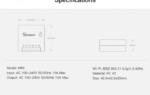 WiFi Реле
WiFi Реле Обзор умного выключателя Sonoff T1, которым можно управлять прямо со смартфона
Обзор умного выключателя Sonoff T1, которым можно управлять прямо со смартфона
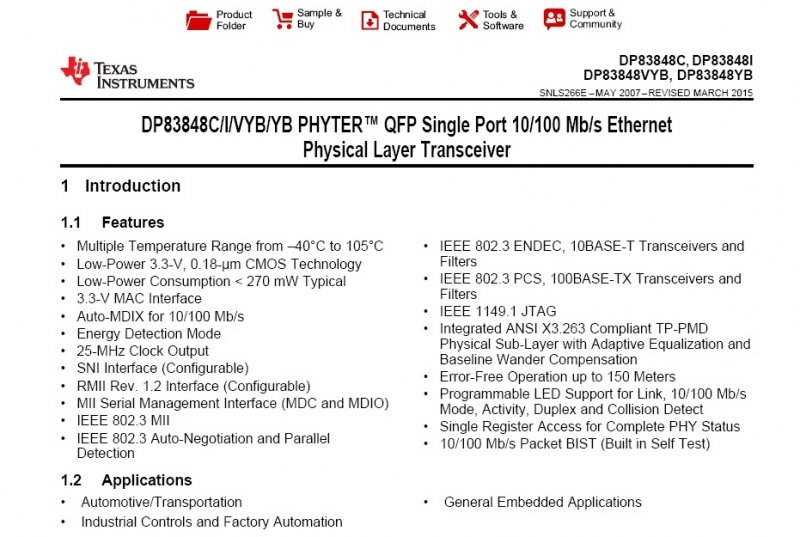

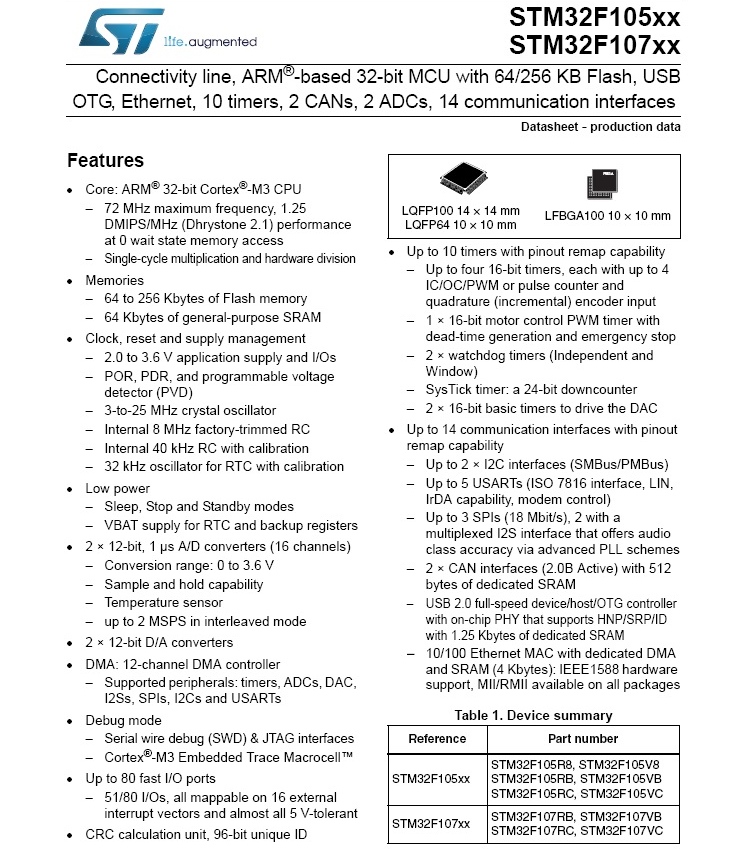
 ЧЕСТНЫЕ ТЕСТЫ И ОБЗОРЫ ПЛК. МНЕНИЯ И ВЫВОДЫ ПРАКТИЧЕСКИЕ СОВЕТЫ Читать тесты о ПЛК
ЧЕСТНЫЕ ТЕСТЫ И ОБЗОРЫ ПЛК. МНЕНИЯ И ВЫВОДЫ ПРАКТИЧЕСКИЕ СОВЕТЫ Читать тесты о ПЛК  МИР КОНТРОЛЛЕРОВ Читать новости
МИР КОНТРОЛЛЕРОВ Читать новости  ОТВЕТЫ НА ЧАСТО ЗАДАВАЕМЫЕ ВОПРОСЫ О ПЛК И УМНОМ ДОМЕFAQ Читать FAQ
ОТВЕТЫ НА ЧАСТО ЗАДАВАЕМЫЕ ВОПРОСЫ О ПЛК И УМНОМ ДОМЕFAQ Читать FAQ  ГАДЖЕТЫ ДЛЯ УМНОГО ДОМА. ПОКАЖЕМ И РАССКАЖЕМ ПРАКТИЧЕСКИЕ СОВЕТЫ Обзоры систем умного дома
ГАДЖЕТЫ ДЛЯ УМНОГО ДОМА. ПОКАЖЕМ И РАССКАЖЕМ ПРАКТИЧЕСКИЕ СОВЕТЫ Обзоры систем умного дома  ЗАКЛЮЧЕНИЕ ЭКСПЕРТОВ Обзоры инженеров
ЗАКЛЮЧЕНИЕ ЭКСПЕРТОВ Обзоры инженеров  КАТАЛОГ НАШИХ ПРОТЕСТИРОВАННЫХ УСТРОЙСТВ ПОДРОБНОЕ ОПИСАНИЕ Каталог
КАТАЛОГ НАШИХ ПРОТЕСТИРОВАННЫХ УСТРОЙСТВ ПОДРОБНОЕ ОПИСАНИЕ Каталог 

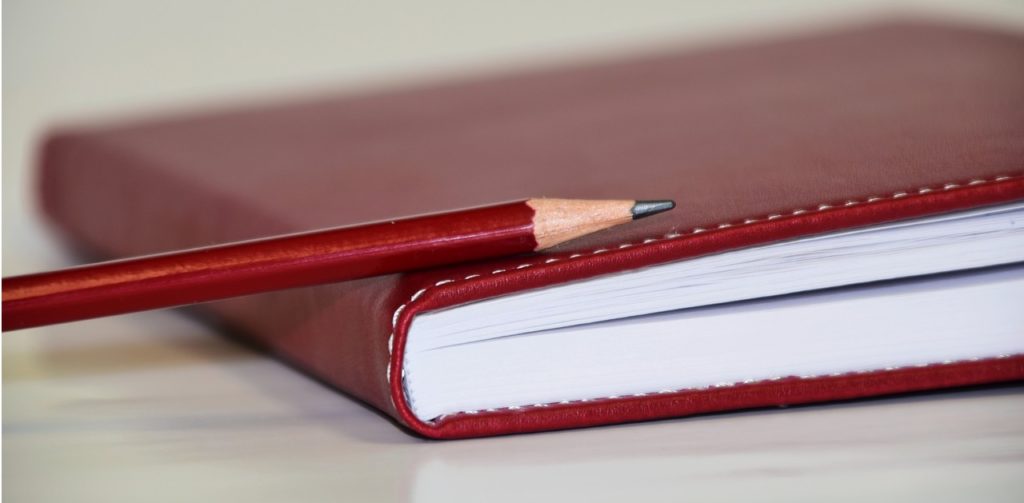













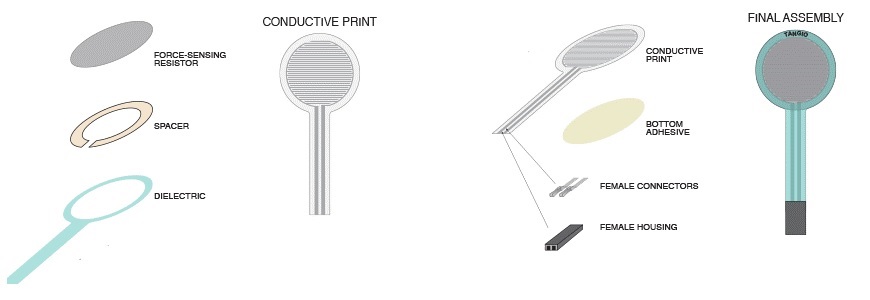
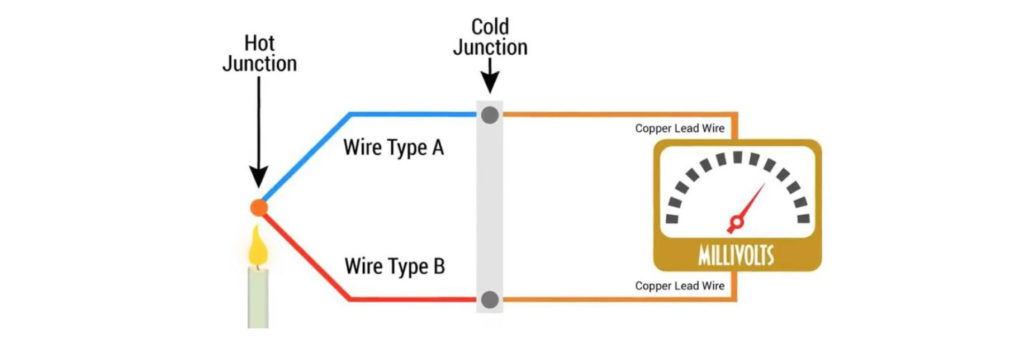





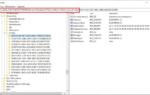 Ошибка "Чтобы сконфигурировать TCP/IP, следует установить и настроить сетевой адаптер."
Ошибка "Чтобы сконфигурировать TCP/IP, следует установить и настроить сетевой адаптер." Как подключить к Алисе (Яндекс.Станции) умное устройство Sonoff?
Как подключить к Алисе (Яндекс.Станции) умное устройство Sonoff? Как управлять вайфаем с компьютера?
Как управлять вайфаем с компьютера?